一.软件工具准备:
SD卡及读卡器,格式化工具SDFormatter ,烧写工具 Win32DiskImager

各种工具软件镜像源下载地址:[https://pan.baidu.com/s/1EEjSqFLByCkWIMjMNWMDdA]
二、
- 解压下载的系统压缩文件,得到img镜像文件。
- 将SD使用卡托或者读卡器后,连上电脑。
- 解压并运行win32diskimager工具。
- 在软件中选择img(镜像)文件,“Device”下选择SD的盘符,然后选择“Write”。
5.安装结束后会弹出完成对话框,说明安装就完成了。
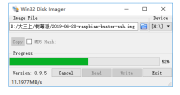
三、打开sd卡,创建一个叫wpa_supplicant.conf的文件,打开并编辑以下代码。
ctrl_interface=DIR=/var/run/wpa_supplicant GROUP=netdev
update_config=1
country=CN
network={
ssid="你的wifi名字"
psk="你的wifi密码"
key_mgmt=WPA-PSK
}
保存并退出。
把sd卡从电脑拔下,插入到树莓派中。
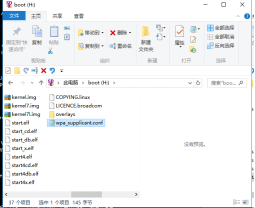
四、下载猎豹免费wifi软件:在上面的下载链接里,名字为:kwifilive.exe点击即可进行安装。
安装之后设置你的wifi名称和密码,需要和上面写入的conf文件里面的wifi和密码保存=持一致。
连上之后出现有小伙伴连接即可。

注意:树莓派启动需要几十秒时间,打开电源后1分钟内不可以关闭电源,会影响树莓派的使用寿命。
烧写完后把SD卡直接插入树莓派,另外连接显示器、电源、鼠标、键盘,打开电源开关以后,就可以进入树莓派系统。
五、打开你的
建立快速连接,连接上你的树莓派,此时,红灯一直亮是显示正常的,若是红灯一直闪则表示电压不稳,需要等待电压稳定后才可,连接上之后,绿灯若是不定时的闪烁则表示是正常的。
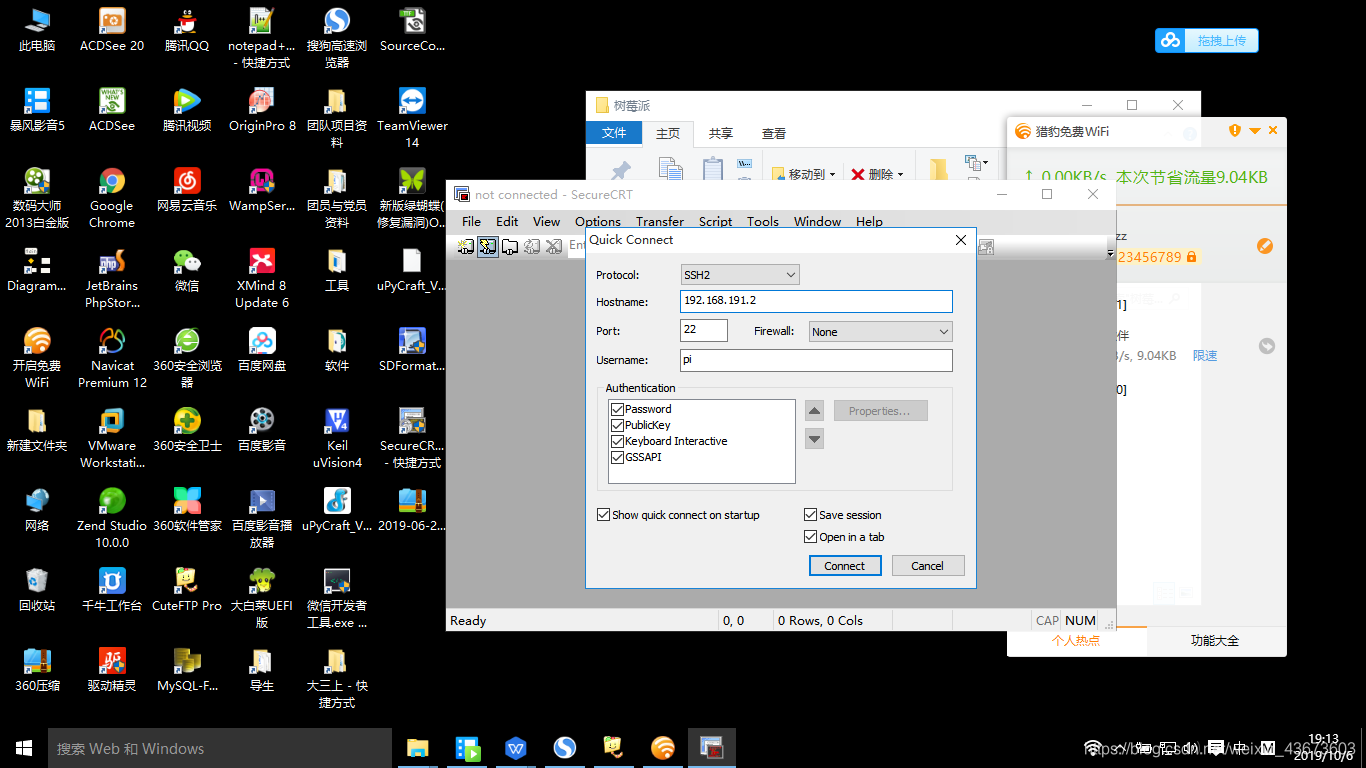
你需要输入自己的树莓派的ip地址,然后用户名默认都是pi。密码为:raspberry
连接之后进入下面的界面:
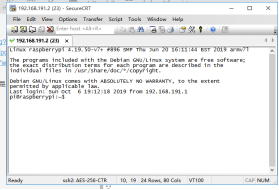
六、此时我们已经连接上我们的树莓派了,接下俩就是对树莓派进行初始化设置了。
1.打开wpa-supplicant配置文件:
sudo nano /etc/wpa_supplicant/wpa_supplicant.conf
在文件的底部添加下面内容:
network={
ssid=“你的wifi名称”
psk=“你的wifi密码”
}
按ctrl+x键然后按y键,最后再按回车键。
查看树莓派已经识别的wifi:sudo iwlist wlan0 scan
2.通过putty软件SSH服务远程登录树莓派操作系统。
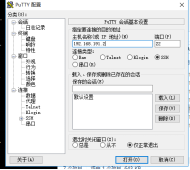
填上登录名:pi,密码:raspberry
连上之后就显示如下所示:

2。安装VNC:sudo apt-get install xrdp sudo apt-get install tightvncserver
3.设置root密码:sudo passwd root 系统会提示输入两遍的root密码,输入你想设的密码即可
4.树莓派初始化设置:把根目录扩大到整个SD卡
sudo raspi-config
Advanced Options
选择Expand Filesystem,将根目录扩展到这个SD卡,
充分利用SD卡的存储空间。
配置中文操作系统
sudo raspi-config
选择Internationalisation Options–>Change Locale–>zh_CN.UTF-8–>OK,然后重启系统,设置为中文操作系统。
sudo apt-get install ttf-wqy-zenhei
将安装文泉驿的开源中文字体
sudo apt-get install scim-pinyin
Linux下的中文输入法SCIM
将初始化中的代码中默认的官方软件源注释掉 # 添加下面的软件源(中国科技大学的软件源 )
sudo nano /etc/apt/sources.list
deb http://mirrors.ustc.edu.cn/raspbian/raspbian/ stretch main contrib non-free rpi
保存并退出:Ctrl+X 按Y(保存数据) 再按回车。
sudo nano /etc/apt/sources.list.d/raspi.list
将初始化中的代码中默认的官方软件源注释掉 # 添加下面的软件源
deb http://mirrors.tuna.tsinghua.edu.cn/raspberrypi/ stretch main ui
deb-src http://mirrors.tuna.tsinghua.edu.cn/raspberrypi/ stretch main ui
更新本地的软件源
sudo apt-get update
sudo apt-get dist-upgrade –y
等待的时间有点漫长,好多个小时~~~
备注:镜像源地址
退出设置界面,重启树莓派。
sudo reboot
4.安装python:
python依赖环境
$ sudo apt-get install build-essential libsqlite3-dev sqlite3 bzip2 libbz2-dev
下载python3.6版本源码并解压
$ wget https://www.python.org/ftp/python/3.6.1/Python-3.6.1.tgz
$ tar zxvf Python-3.6.1.tgz
$ cd Python-3.6.1
编译安装
$ sudo ./configure && sudo make && sudo make install
建立软连接
pi@raspberrypi:~ $ python --version
Python 3.4.2
pi@raspberrypi:~ $ python3 --version
Python 3.6.1
pi@raspberrypi:~ $ which python
/usr/bin/python
pi@raspberrypi:~ $ which python3
/usr/local/bin/python3
pi@raspberrypi:~ $ sudo mv /usr/bin/python /usr/bin/python3.4.2
pi@raspberrypi:~ $ sudo ln -s /usr/local/bin/python3 /usr/bin/python
测试,树莓派上的python已经成功升级到Python3.6.1
pi@raspberrypi:~ $ python --version
Python 3.6.1
5.使用SSH连接树莓派
1)先安装pycharmIDE下载地址:https://pan.baidu.com/s/1S2AicR3GdYmz25BzKXBKHA&shfl=sharepset
2)打开之后点击
打开File -> Settings -> Project Interpreter,点旁边的小齿轮,选择Add Romote,进入环境配置。
选择SSH Credentials,Host中填写树莓派的IP地址,User name 和 Password默认为pi 和 raspberry
配置上传路径:
打开Tool -> Deployment -> Configure,在打开的页面中Type选择SFTP协议,然后继续填写树莓派的IP地址以及用户名和密码,其余默认。

点开Mapping选项卡,配置工程目录,这里主要是设置Deployment path on server,该选项会将电脑上的文件上传到树莓派的对应位置,一般建议目录为/Desktop/py,其他可以默认。
上传工程
点击Tool -> Upload to xxx,点击调试按钮自动安装调试插件,安装完成后自动开始调试。
这时候你就可以看见你的工程已经自动上传到树莓派中。
6.连接测试:
vnc连接:


远程桌面连接:
win+r打开自己window的远程桌面窗口,输入树莓派的ip地址(在猎豹免费wifi小伙伴那里可以看见)输入用户名pi和密码raspberry(如果你没有改密码的话)


至此设置配置完成。